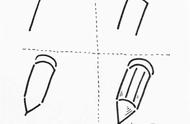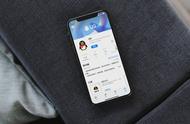大家好,我是爱刷知乎的运营菌。
今天一上知乎,就被知乎热榜榜首这图表吸引了。觉得挺好看的,就教大家如何绘制这样的图表。
我国科学家突破二氧化碳人工合成淀粉技术,这一突破对当下及未来会产生哪些影响?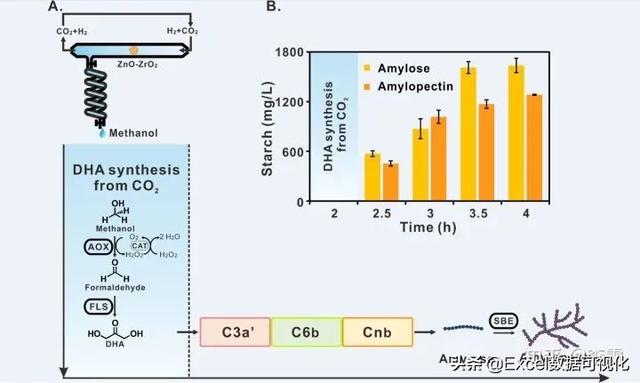
我们就学习这个图表的制作,其中的原理和意义自然会有专业的人士科普,大家可以上知乎上看看。
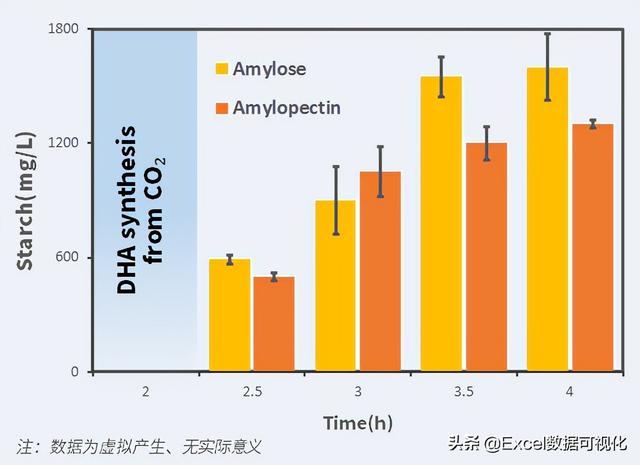
首先拆分一下图表的组成部分,里面主要有图例、误差线、刻度线、坐标轴标题、备注等五部分构成。
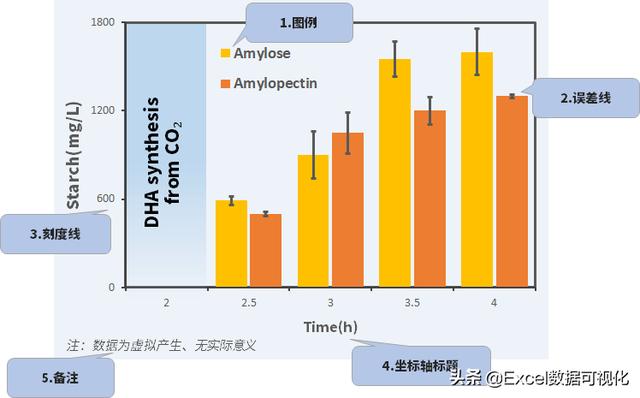
接下来我们根据顺序,详细介绍这5部分内容是如何绘制的。首先是整理数据源,由于我们这里的数据是虚拟生成的,所以无实际意义。
Time(h) | Amylose | Amylopectin | Amylose偏差范围 | Amylopectin范围 |
2 | ||||
2.5 | 590 | 500 | 27 | 16.8 |
3 | 900 | 1050 | 161 | 140.8 |
3.5 | 1550 | 1200 | 120 | 91.2 |
4 | 1600 | 1300 | 159 | 11 |
- Time:时间
- Amylose:直链淀粉
- Amylopectin:支链淀粉
- 偏差:含量均有一定的误差范围,例如平常食品某元素含量也会标明相关的偏差
选择2-3列绘制图表,系统把时间(Time)也识别成系列,需要把该系列删掉。在【选择数据】中,编辑水平轴,把对应的时间添加进去。
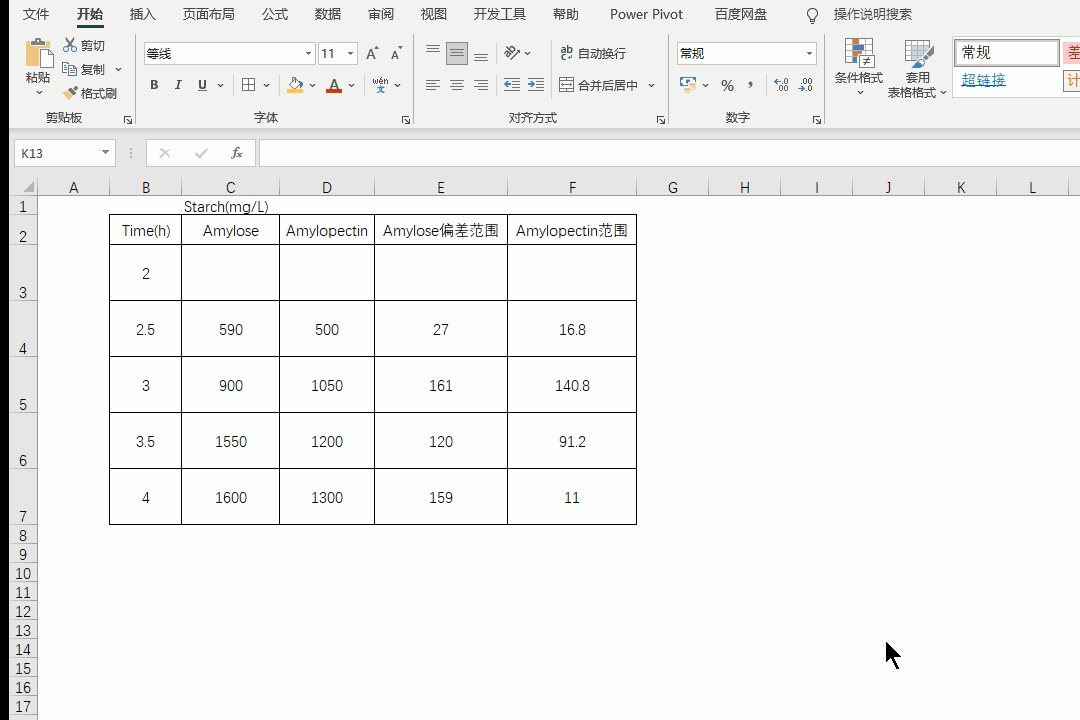
首先,调整坐标轴刻度,调整底色,删除多余的元素。

1.图例
调整图例,改变字号大小,可得:

2.误差线
在右侧的“ ”添加误差线,误差值需要添加正负偏差的误差值,这里采用是指定值,正负误差均是同一列的值。再设置橙色柱条的误差线。
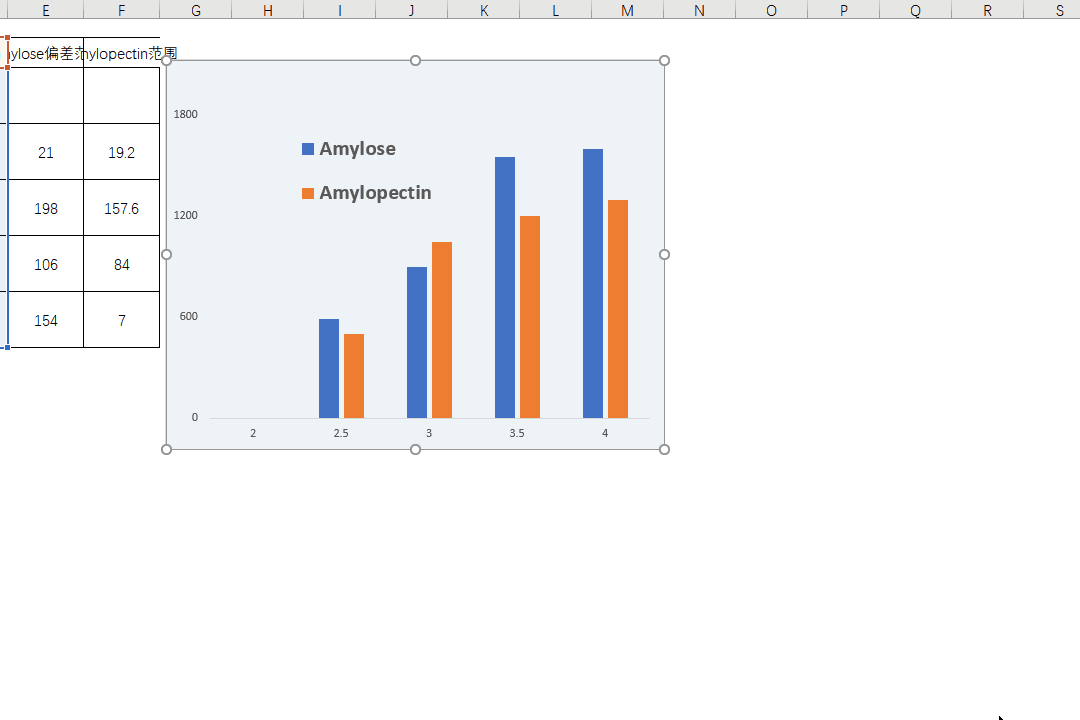
顺便调整一下颜色,和系列间距。

添加一下绘图区域的边框。

3.刻度线
选择横坐标轴,添加刻度线,选择【内部】,选择边框颜色,黑色,线条宽度为【2磅】。
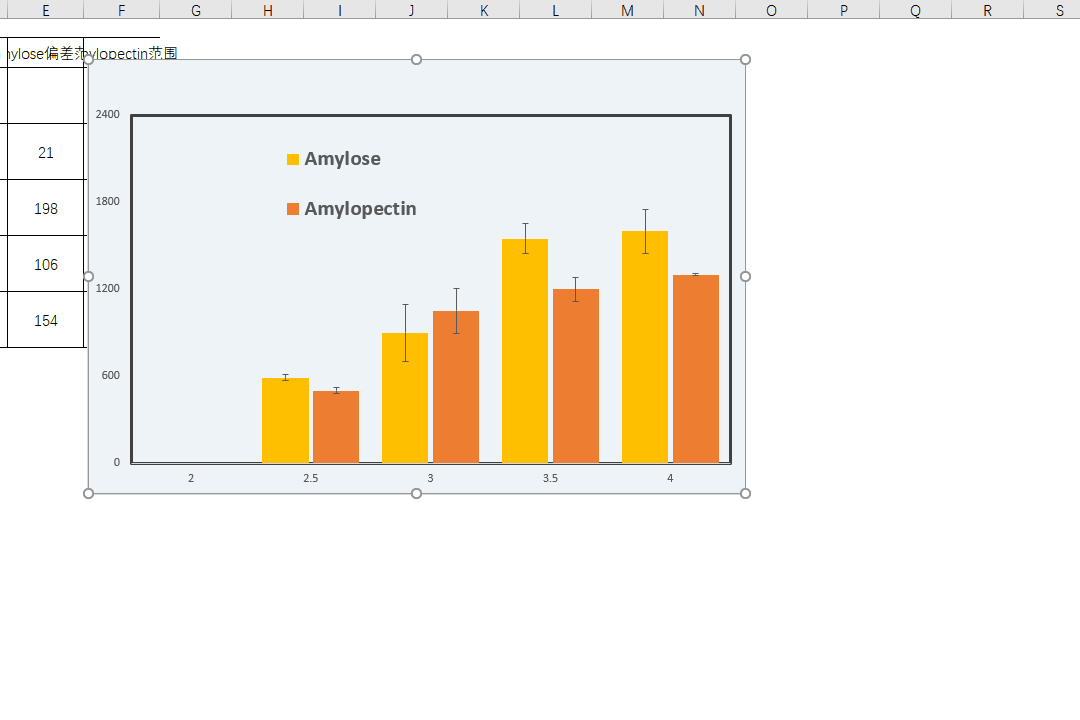
添加纵坐标轴的【刻度线】,可得。
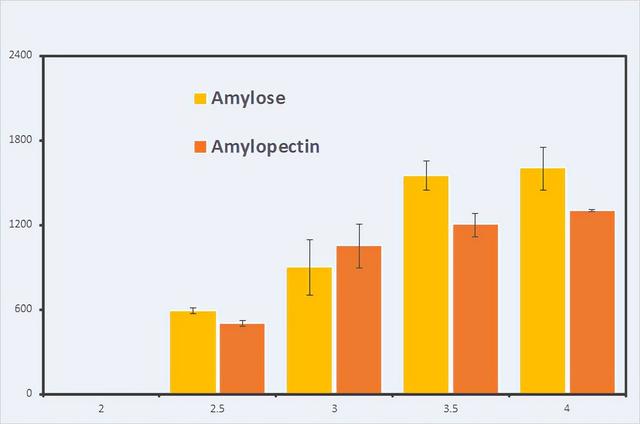
4.坐标轴标题
累了,大家看图~
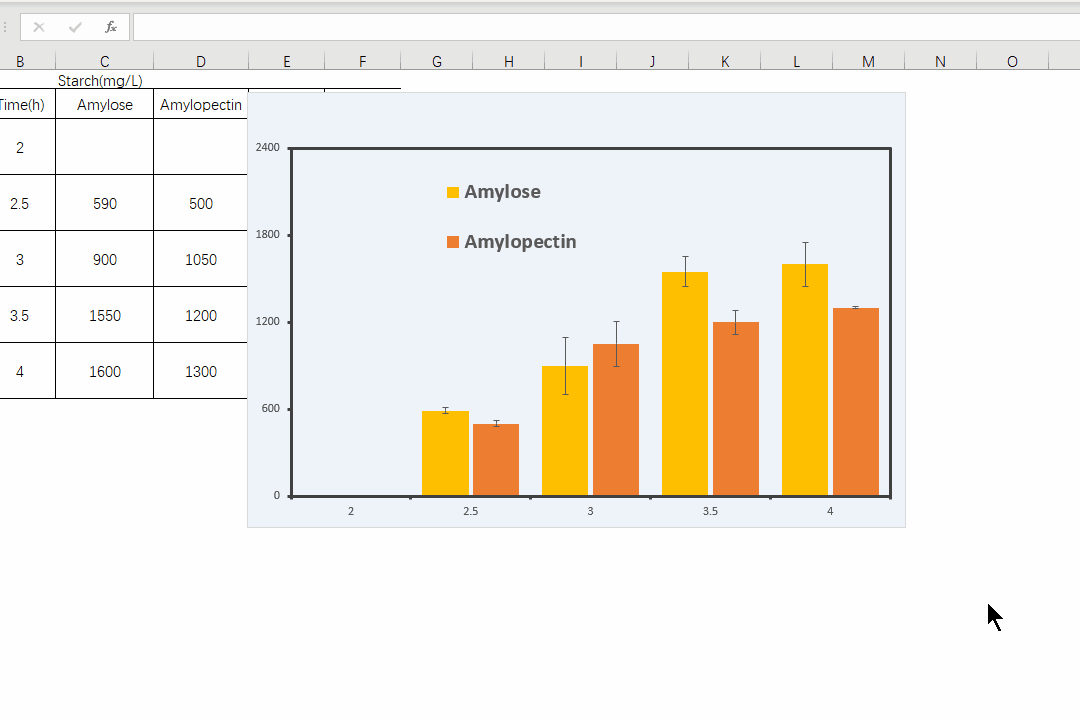
5.备注
选择图表,插入文本框。
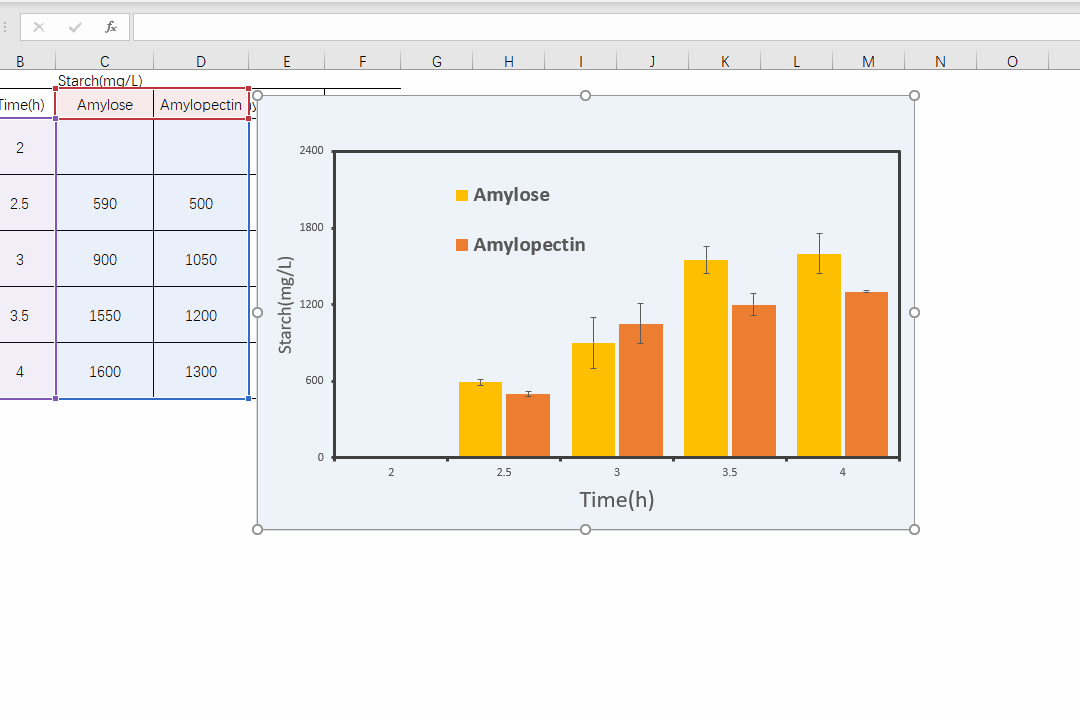
6.最后添加色块文本框,盖住2小时内容
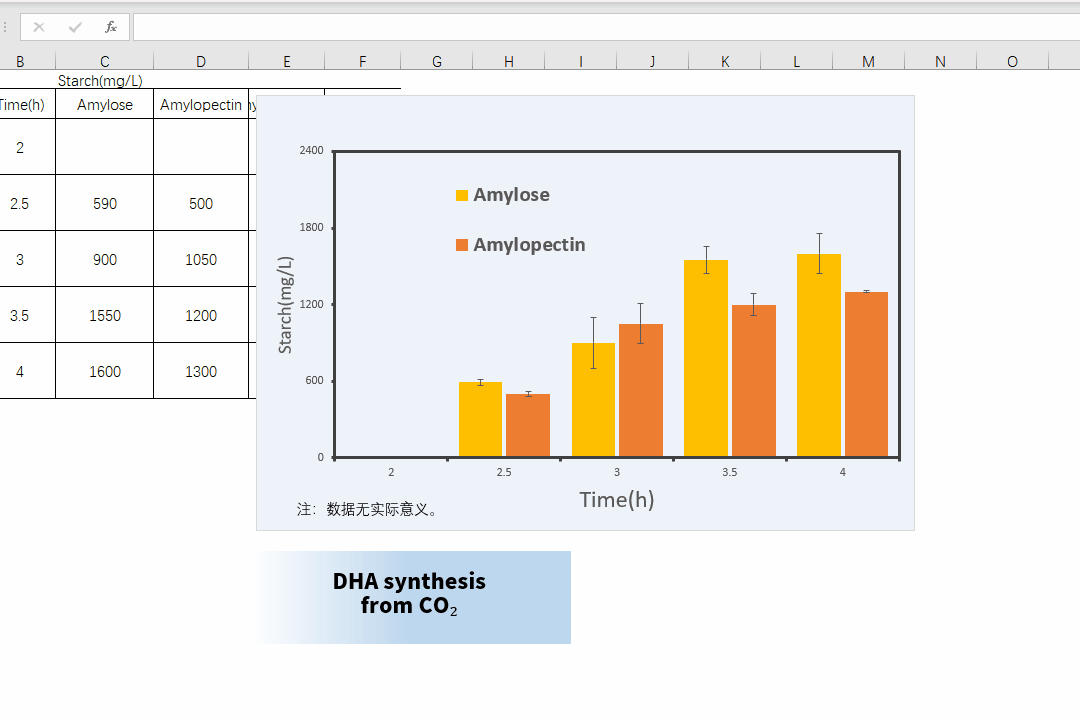
这样,我们就绘制好这个图表。
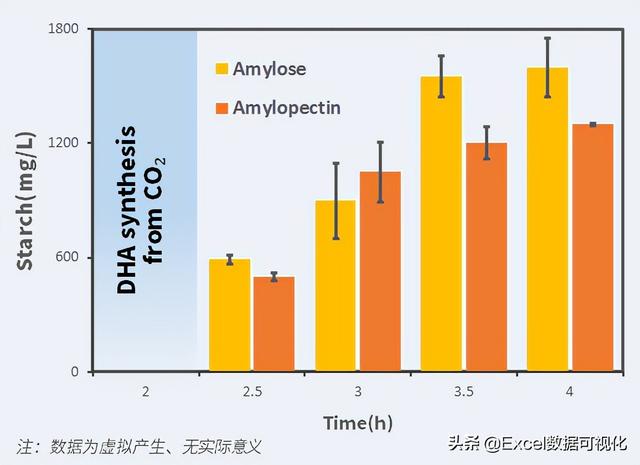
本推文源文件:
链接:https://pan.baidu.com/s/1xVqDmaGtHd88QV32Pbs3gw
提取码:z70z
不知道某些图表是用什么做的,主要是对基础图表不熟悉。推荐大家学习由我录制的《Excel图表,数据可视化实战》课程。
,